2023年Revit软件新手指南:入门教程与实用技巧
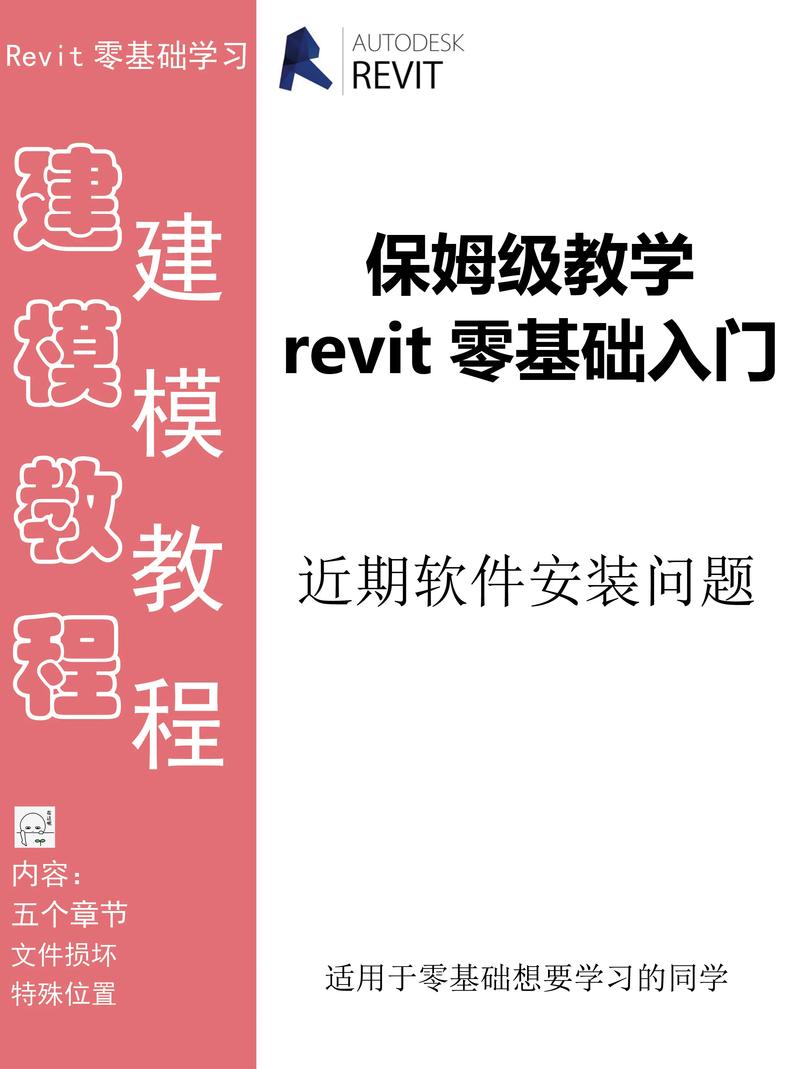
随着建筑信息建模(BIM)技术的不断发展,Revit作为一种强大的设计和文档工具,被越来越多的专业人士广泛应用。无论你是建筑师、工程师还是施工管理人员,掌握Revit都能为你的设计工作和项目管理带来极大效益。本指南旨在为刚接触Revit的新手提供一个全面的学习路径,通过详细的教程和实用技巧帮助你快速上手。
#### 一、认识Revit
Revit是由Autodesk公司开发的一款BIM软件,它支持建筑设计、结构设计、机电设计等领域,为用户提供了从概念到施工的完整解决方案。与传统CAD软件不同,Revit采用三维建模技术,允许用户创建一个数字模型并在此基础上生成二维图纸和数据。
##### 1. Revit的基本概念
- **族(Family):** 是Revit中组件的基础单位,如门、窗、家具等。每个族都有自己的参数,有些参数可以在项目中调整。
- **项目(Project):** 包含构成建筑物的所有信息,包括模型元素、注释、视图等等。
- **视图(View):** 从不同角度查看和编辑模型,包括平面图、立面图、剖面图和三维视图。
##### 2. Revit的界面介绍
初次打开Revit,你会看到界面的上方是功能区(Ribbon),这里包含常用的工具和命令。左侧是“项目浏览器”,用于管理项目文件中的所有视图、图纸和族。右边是“属性”面板,用于查看和修改选定对象的属性。
#### 二、Revit的基本操作
为了充分利用Revit的功能,新手需要熟悉一些基本操作。这些操作包括创建模型、使用族、管理视图等。
##### 1. 创建和管理项目
- **新建项目:** 打开Revit后,选择“新建”→“项目”,然后选择一个模板以开始项目。
- **保存项目:** 经常保存项目以避免数据丢失,文件扩展名为`.rvt`。
##### 2. 模型的创建
- **墙体创建:** 在功能区选择“建筑”→“墙”,然后在视图中绘制墙体。可以在“属性”面板中调整墙体高度和类型。
- **楼板创建:** 选择“建筑”→“楼板”,在草图模式下绘制楼板边界,完成后点击“勾选”按钮。
##### 3. 使用族
- **加载族:** 在功能区选择“插入”→“载入族”,选择所需的族文件进行加载。
- **放置族:** 在项目中放置加载好的族,例如选择“建筑”→“门”来放置门。
#### 三、效率提升的实用技巧
为了提高工作效率和模型的准确性,可以利用以下一些实用技巧。
##### 1. 快捷键的自定义
熟练应用快捷键可以显著提高操作速度。你可以通过界面上的“视图”→“用户界面”→“快捷键”进行自定义。
##### 2. 使用过滤器管理视图
在复杂项目中,使用过滤器可以让你更加轻松地管理各种视图。在“视图”→“可见性/图形”下面,你可以设置过滤器来控制哪些元素显示或者隐藏。
##### 3. 利用参数化设计
Revit支持参数化设计,这意味着你可以为元素添加自定义参数。例如,你可以为窗户添加宽度参数,从而在项目需要时批量更改窗户规格。
##### 4. 批量处理和更新
利用Revit的全局参数和组功能,可以批量更新多个相同元素的属性,提高工作效率。这对于大型项目尤为重要。
##### 5. 合理使用工作集
在多人协作环境下,合理使用工作集可以有效分配任务,减少冲突。确保团队中的每个人都能访问他们需要的部分,而不干扰其他人的工作。
#### 四、常见问题与解决方案
##### 1. 项目文件过大
Revit项目文件可能会因为嵌入大量细节而变得很大。可以通过清除未使用的族和材料来减小文件大小。此外,经常使用“审核”功能来检查和修复文件错误。
##### 2. 图纸输出质量
有时候,导出的PDF或图像质量不高,可以在导出前调整设置,例如调整输出分辨率和线宽。
##### 3. 模型之间的对齐问题
使用“对齐”工具可以确保不同模型元素之间精确对齐。对于较复杂的情况,可以借助“参考平面”进行辅助定位。
#### 五、总结与资源推荐
Revit是一款功能强大的软件,适合用于各种规模的建筑设计项目。通过本指南的学习,希望能帮助新手更快地掌握Revit的基本操作和技巧。
为了继续深入学习,建议关注以下几类资源:
- **在线课程:** 如Autodesk官方提供的免费教程,以及其他MOOC平台上的相关课程。
- **书籍:** 《Revit实战案例精解》、《深入浅出Revit》等书籍。
- **论坛和社区:** 加入Revit用户交流群,如LinkedIn的专业群组、Facebook的Revit小组等。
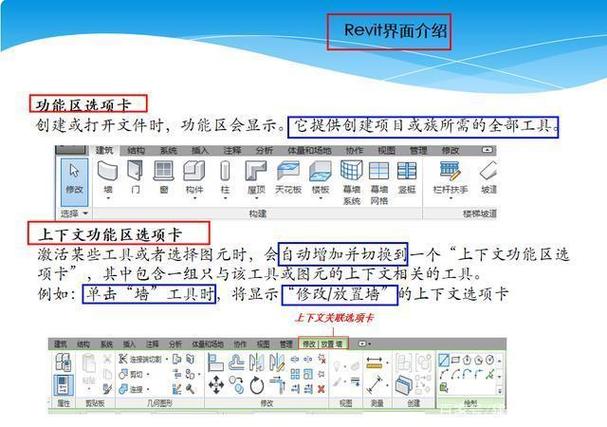
掌握Revit不仅仅是掌握一门软件技能,更是提升您在现代建筑行业竞争力的重要手段。希望本指南能够帮助您开启BIM世界的大门。
BIM技术是未来的趋势,学习、了解掌握更多BIM前言技术是大势所趋,欢迎更多BIMer加入BIM中文网大家庭(http://www.wanbim.com),一起共同探讨学习BIM技术,了解BIM应用!
相关培训